
En plus du système win7 d'origine, certains internautes préfèrent également certaines versions simplifiées de la version gho du système, y compris le système de version simplifiée du maître russe win7. Cependant, certains internautes ne savent pas comment installer le système Russian Master win7 après l'avoir téléchargé. L'éditeur ci-dessous vous apprendra comment installer la version simplifiée du système Russian Master win7.
Nous pouvons l'installer en réinstallant le système à l'aide d'une clé USB. Après avoir recherché sur Internet et téléchargé la version simplifiée de Russian Master Win7, décompressez-la et placez-la dans le répertoire de fichiers du disque de démarrage USB pour l'installation. Les étapes spécifiques sont les suivantes :
1. Téléchargez et installez d'abord l'outil de réinstallation du système en un clic Magic Pig sur un ordinateur disponible et ouvrez-le. Insérez un disque USB vierge de plus de 8 Go, sélectionnez le mode système de réinstallation du disque USB, et cliquez pour démarrer la production.

2. Sélectionnez le système win7 qui doit être installé et cliquez pour commencer à créer un disque de démarrage USB. (Les amis qui ont téléchargé l'image ISO du système version simplifiée win7 peuvent directement décompresser l'image système et la placer sur un disque non système. Ici, vous pouvez choisir un système pour effectuer la production de démarrage USB. Si vous n'avez pas téléchargé le image iso, l'éditeur recommande Vous pouvez utiliser directement le système win7 d'origine fourni avec le logiciel)
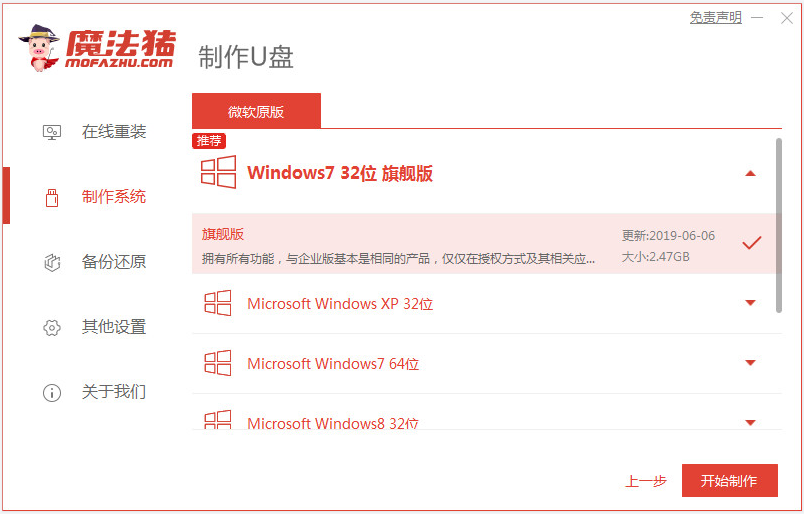
3. Une fois que le logiciel a créé avec succès un disque de démarrage USB, vous pouvez d'abord prévisualiser le raccourci clavier de démarrage de la carte mère de l'ordinateur qui a besoin à installer, puis retirez le disque USB pour quitter. (Notez qu'après avoir créé le disque de démarrage, transférez l'image ISO du système Win7 Lite vers le répertoire de fichiers du disque de démarrage USB)
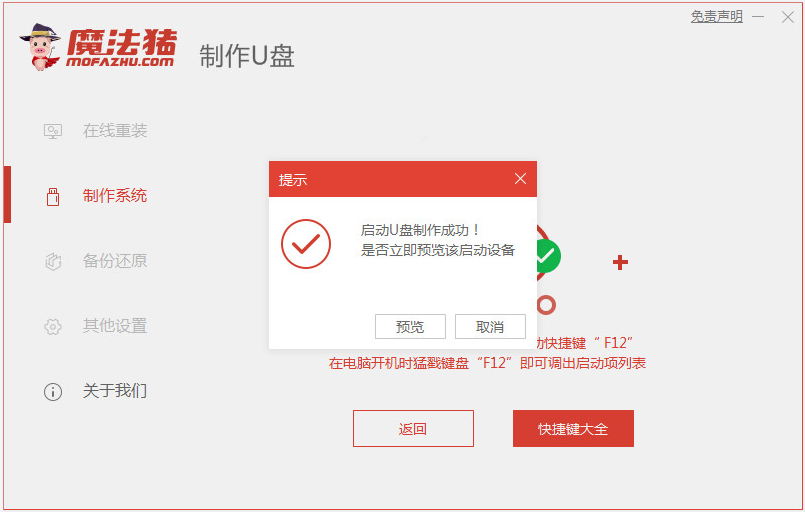
4. Insérez le disque de démarrage dans l'ordinateur, démarrez l'ordinateur et continuez d'appuyer sur la touche de démarrage pour entrer. Dans l'interface de démarrage, sélectionnez Entrez l'élément de démarrage USB et appuyez sur Entrée pour accéder à l'interface de sélection PE. Sélectionnez le premier élément Système PE et appuyez sur Entrée pour entrer. Ensuite, ouvrez l'outil d'installation de Kaka sur le bureau du système pe, puis sélectionnez l'image ISO du système rationalisé Win7 téléchargée et cliquez pour l'installer sur le lecteur C du disque système.
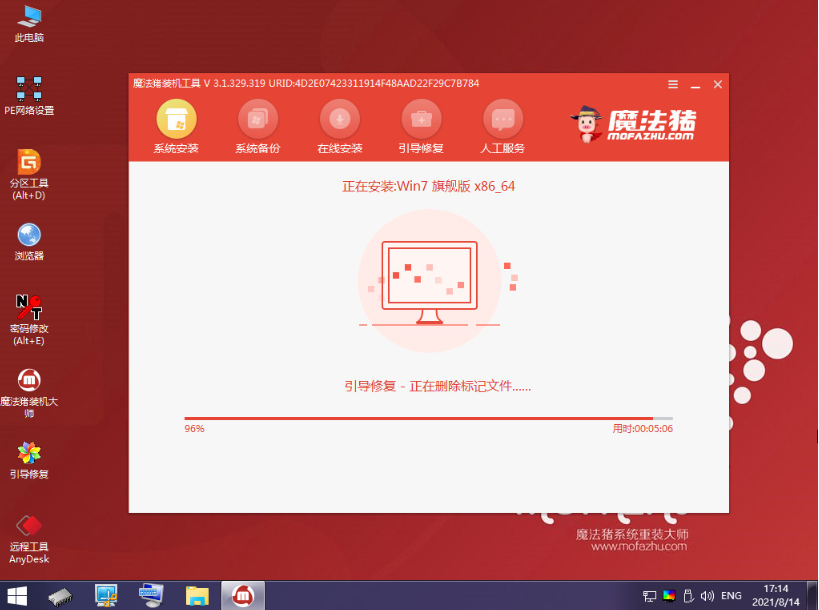
5. Une fois l'installation terminée, choisissez de redémarrer l'ordinateur immédiatement.
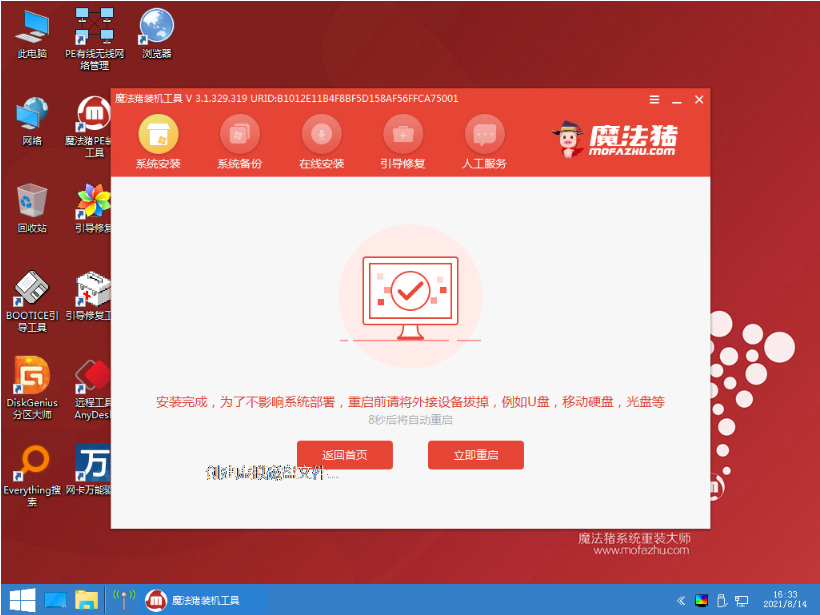
6. Attendez d'entrer dans le bureau du système win7, ce qui signifie que l'installation est réussie.

Ce qui précède est la méthode pour installer le système de version simplifiée du maître russe win7, j'espère que cela pourra vous aider.
Ce qui précède est le contenu détaillé de. pour plus d'informations, suivez d'autres articles connexes sur le site Web de PHP en chinois!
 Comment acheter du Ripple
Comment acheter du Ripple
 méthode d'ouverture du fichier caj
méthode d'ouverture du fichier caj
 Quelles sont les méthodes de stockage des données ?
Quelles sont les méthodes de stockage des données ?
 Le concept m2m dans l'Internet des objets
Le concept m2m dans l'Internet des objets
 Comment supprimer un répertoire sous LINUX
Comment supprimer un répertoire sous LINUX
 Nodejs implémente le robot d'exploration
Nodejs implémente le robot d'exploration
 Tri des tableaux JS : méthode sort()
Tri des tableaux JS : méthode sort()
 Linux redémarre la commande de la carte réseau
Linux redémarre la commande de la carte réseau